Dolphin Emulator: ultieme installatie-en installatiehandleiding voor PC en Android
Dolphin emulator is veruit de meest populaire en meest betrouwbare emulator voor het spelen van klassieke Nintendo-spellen. Het beste ding over dit is dat het beschikbaar is op zowel PC en Android. Het kan games draaien van zowel GameCube en Wii, het aanbieden van het beste van beide werelden. De ontwikkelaars hebben zelfs ondersteuning toegevoegd voor Gameboy Advance games door de integratie van de mgba emulator (een van de beste Gameboy Advanced emulators). Lees meer om te leren hoe je de Dolphin emulator downloaden op Android en PC.
het beste is dat het volledig vrij en open-source is, wat betekent dat er geen schaduwrijke code achter de schermen draait. Dolphin emulator ontvangt continue updates van de ontwikkelaars, zodat het goed wordt ondersteund. Het laat je zelfs deze oude games in HD spelen, wat vrij zeldzaam is. Met de dolfijn emulator, kunt u spelen in 4K na enkele aanpassingen. Het is beschikbaar op alle Windows, Mac, Linux en Android-apparaten.
Bekijk onze andere emulator gidsen, zoals de beste Nintendo Switch emulators, Game boy emulators, DS emulators, en meer.
hoe Dolphin Emulator op Android installeren?
1. Ga naar de Google Play Store en download de Dolphin emulator app.
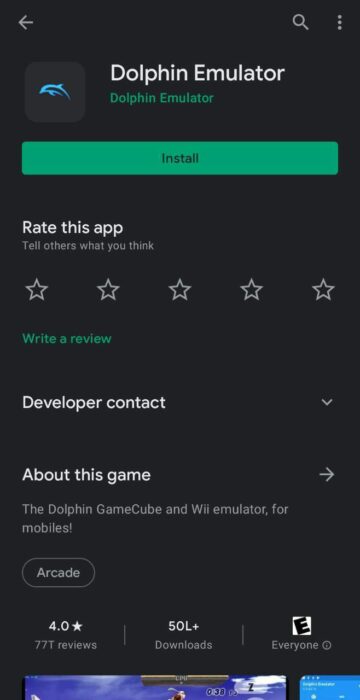
2. Open het en klik op Ja om ” usage statistics reporting agreement inschakelen.”
3. Zodra dat is gedaan, open de Dolphin emulator en selecteer de ‘+’ icoon.
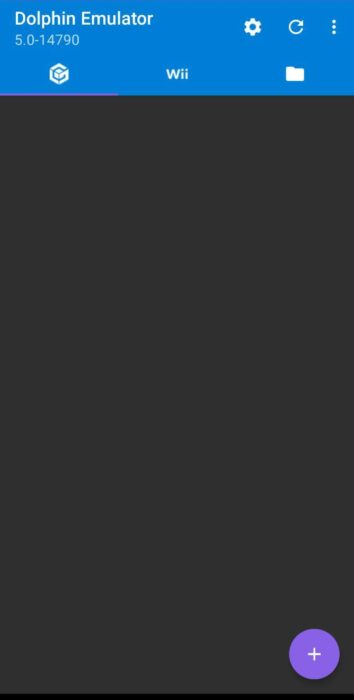
4. Navigeer naar de locatie van je spelbestand. Zodra je er bent, selecteer het, en je in staat om het spel te spelen wanneer je maar wilt zal zijn.
beste instellingen voor Dolphin Emulator op Android
1. De Android-versie van de emulator zal de mogelijkheid om geëmuleerde CPU kloksnelheid overschrijven hebben. Dit zal drastisch verhogen van de prestaties van de emulator. Deze optie is beschikbaar bij Instellingen>Config>Geavanceerd.
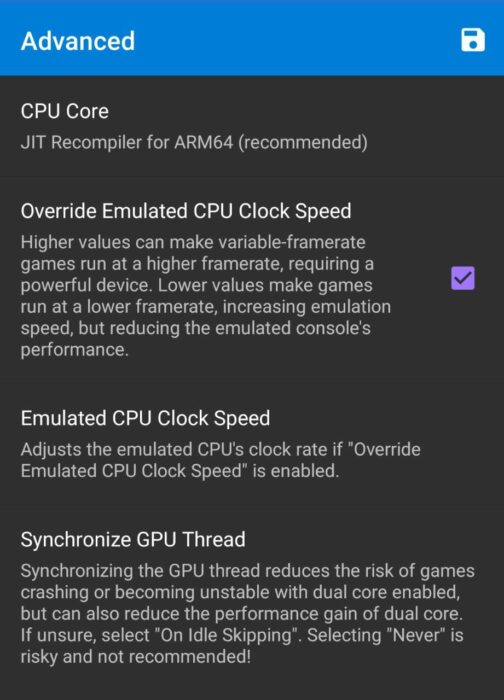
2. Ga naar Instellingen>Config>algemeen en schakel Dual Core en Savestates in.
3. Ga naar Instellingen>grafische instellingen en schakel FPS tonen en Shaders compileren voordat u begint.
Dolphin emulator installeren op PC
1. Download de nieuwste versie van de Dolphin emulator van de officiële website.
2. Zorg ervoor dat u de Beta-versie te downloaden als dat wordt bijgewerkt elke maand of zo.
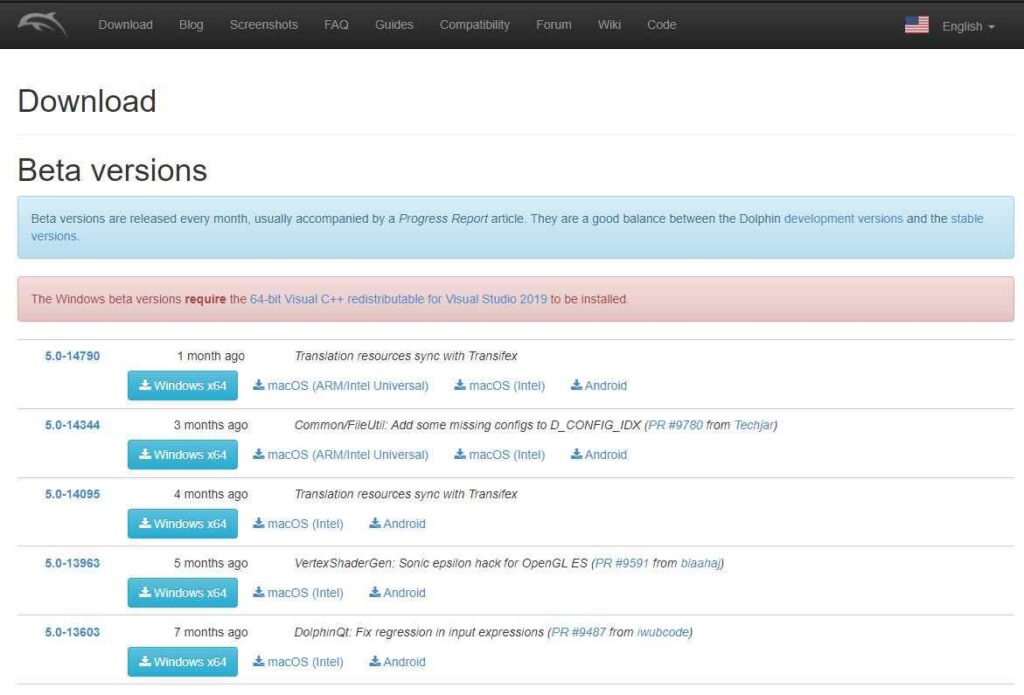
3. Na het downloaden van de emulator, pak de bestanden naar een van uw harde schijven.
4. Zodra dat is gedaan, start de Dolphin emulator en selecteer Open.
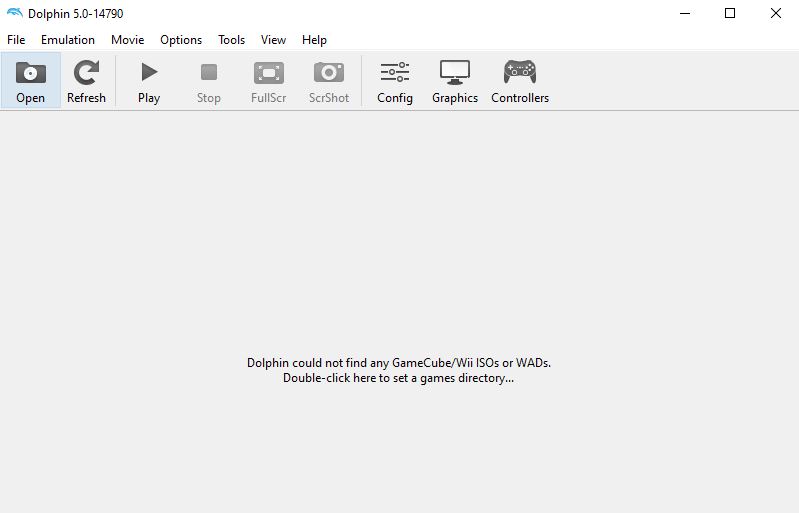
5. Navigeer naar de locatie van je spelbestand. Zodra je er bent, selecteert u het spelbestand, en je in staat om het spel te spelen wanneer je maar wilt zal zijn.
beste instellingen voor Dolphin Emulator op PC
Algemene instellingen
1. Open de Dolphin emulator en ga naar Config.
2. Onder Algemeen, selecteer Inschakelen Cheats en uitschakelen Toon huidige spel op onenigheid.
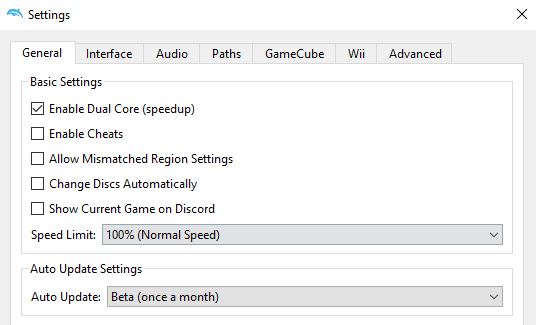
3. Onder Interface, inschakelen Gebruik ingebouwde Database van spel namen en downloaden spel Covers van GameTDB.com voor gebruik in Rastermodus.
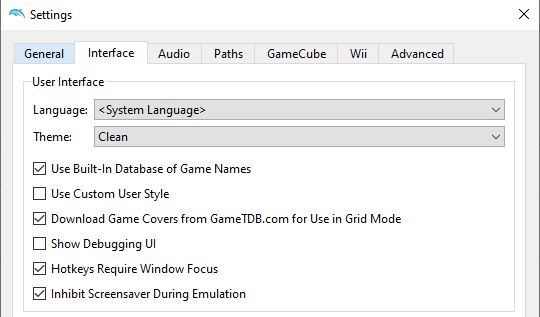
Betere Prestaties
1. Ga naar Graphics>algemeen en activeer toon FPS
2. Gebruik OpenGL voor Backend in de meeste gevallen. Als je een AMD GPU gebruikt, kun je beter overschakelen naar Vulcan. Als u Direct 3D gebruikt, selecteert u uw grafische kaart in de optie Adapter. Verander het op basis van welke optie geeft u de beste prestaties in elk spel.
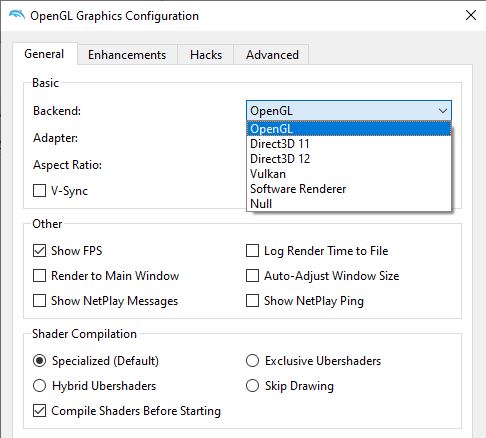
3. Als je een high-end GPU hebt, schakel dan over op exclusieve Ubershaders. Als je een low-end GPU hebt, schakel dan over naar gespecialiseerde of hybride Ubershaders.
4. Schakel Compileerschaders in Voordat u begint. Dit zal resulteren in soepelere prestaties, maar het zal een tijdje duren om een spel te starten.
Betere Grafische Weergave
1. Ga naar verbeteringen voor grafische>. Merk op dat sommige van de hogere opties een goede GPU kan vereisen.
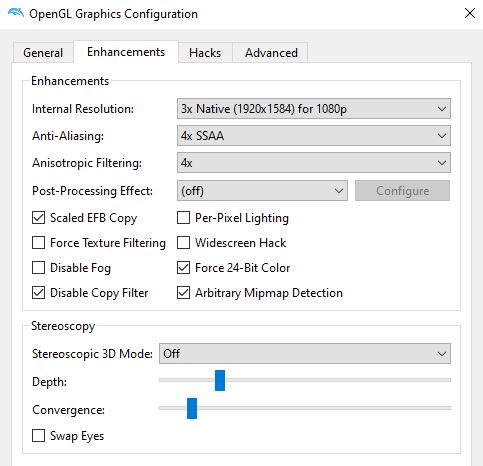
2. Selecteer een interne resolutie die past bij uw monitor. Hoe hoger de resolutie, hoe hoger de beeldkwaliteit.
3. Stel Anti-Aliasing in volgens je hardware. Dit zal resulteren in gladdere randen binnen het spel.
4. Stel anisotrope Filtering in op 4x of hoger voor betere grafische effecten.
controles
1. Ga naar Controllers. U hebt al een aantal besturingselementen ingesteld standaard.
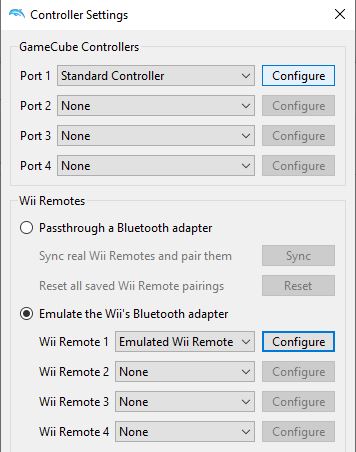
2. U kunt uw besturingselementen aanpassen door op Configure te drukken voor Poort 1 en Wii Remote 1.
spelinstellingen en Cheats
1. Klik met de rechtermuisknop op een spel in het hoofdmenu en selecteer Eigenschappen.
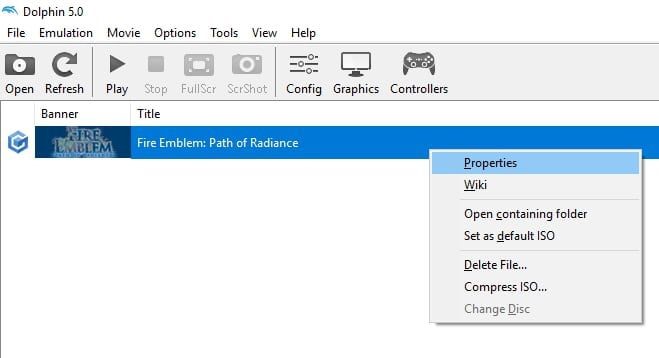
2. Dit zal u toelaten om alle extra instellingen en cheats voor een bepaald spel te selecteren. U kunt kiezen welke u wilt inschakelen.
Veelgestelde vragen
welke spellen kunt u spelen op een Dolphin Emulator?
je kunt de meeste spellen spelen vanaf de Nintendo Wii, GameCube of GameBoy Advance.




